
本記事では、楽天モバイルでGoogle Pixel 8、Pixel 8 Pro、Pixel 8aを使う手順を解説します。
楽天モバイルではGoogle Pixel 8/8 Pro/Pixel 8aの動作確認が完了しており、nanoSIMもeSIMも使えます。
自分で機種変更する手順、eSIMの設定や、Pixel 8/Pixel 8a本体をお得に購入する方法も解説します。
楽天モバイルでPixel 8/8aは使える?

Pixel 8/8aの動作確認状況
楽天モバイルではGoogle Pixel 8/8 Pro/Pixel 8aの動作確認が完了しており、すべての機能が使えます。
nanoSIM、eSIMや5Gはもちろん、ETWS(緊急地震速報や津波警報)などの細かい機能にも対応しており安心です。
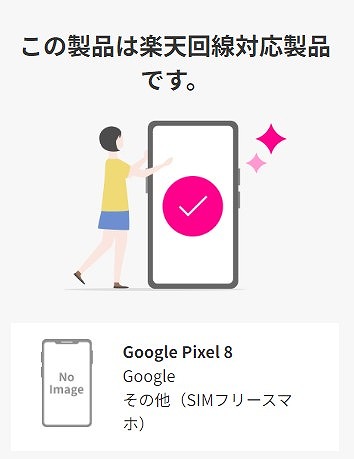
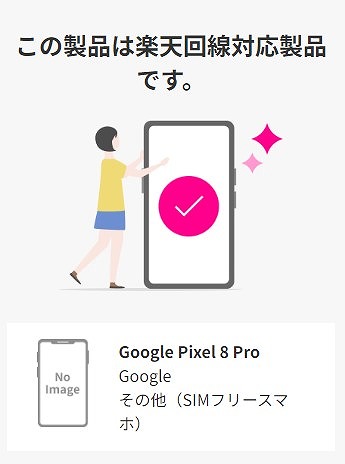
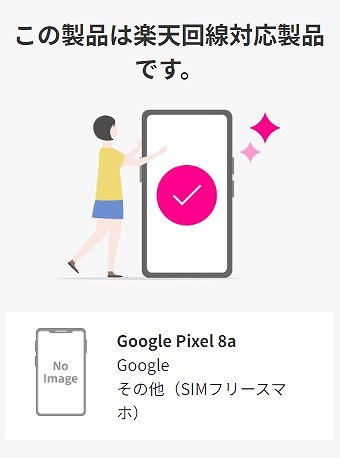
動作確認されているのはSIMフリー版(Googleストア版)のみですが、Google Pixel 8/8 Pro/Pixel 8aはどこで販売されたものでも仕様は同じなので、問題なく使えるでしょう。
ドコモ版/au版/SoftBank版は?
Google Pixel 8/8 Pro/Pixel 8aはGoogle Storeとドコモ/au/ソフトバンクで発売されました。
楽天モバイルで動作確認されているのはSIMフリー版(GoogleStore版)のみで、ドコモ/au/ソフトバンク版は動作確認されていません。
キャリア版のGoogle Pixelは動作確認されない機種が多く、今後も確認されない可能性が高いです。
ただ、SIMフリー版もドコモ版/au版/ソフトバンク版も仕様は同じなので間違いなく使えるでしょう。
「ETWS(緊急地震速報・津波警報の受信)」や「110/119通話などでの高精度な位置情報測位」などの細かい機能には非対応の可能性もありますが、おそらくこちらも問題なく使えると思います。
個人的な予想ではキャリア版のGoogle Pixel 8/8 Pro/Pixel 8aは細かい機能も含めて楽天モバイルにフル対応していると思います。
ただし、動作確認はされていないので気になる人はSIMフリー版を買いましょう。
楽天モバイルでの発売は?
Google Pixel 8/8 Pro/Pixel 8aは楽天モバイルでは発売されていません。
そのため、楽天モバイルでGoogle Pixel 8/8 Pro/Pixel 8aを使うには他で端末のみを購入し、楽天モバイルのSIMを差し替えて使う必要があります。
Pixelシリーズは動作確認もされているので楽天モバイルで販売すればいいのに…と思うのですが、しばらくは販売されないでしょう。
Pixel 8/8a本体の購入方法
Google Pixel 8/8 Pro/Pixel 8aはGoogle Storeとドコモ/au/ソフトバンクで発売されました。
個人的にはGoogleストアか中古スマホ店で買うのがおすすめです。
Google Pixelシリーズは市場への流通量が多く、新機種でも発売からしばらくすると価格が安くなります。
SIMフリー版を購入
GoogleStoreではSIMフリー版が本体のみで販売しています。
価格もキャリア版よりは安いので、新品がよい人はこちらで買いましょう。
中古のPixel 8/8aを購入
Google Pixel 8/8 Pro/Pixel 8aは楽天市場や中古スマホ店(イオシス、じゃんぱらなど)で中古が安く買えます。
中古だけでなく未使用品も端末のみで買えますので、できるだけ安く買いたい方はこちらを探してみましょう。
新機種でも発売からしばらくたつと、Googleストアより安く購入できることが多いです。
私も発売日に買う場合以外はイオシスやじゃんぱらで買っています。
Pixel 8/8aに自分で機種変更
すでに楽天モバイルのSIMを契約中の人も、Google Pixel 8/8 Pro/Pixel 8aに機種変更できます。
手順は以下のとおりです。
- Pixel8本体を用意
- SIMを差し替え
- 初期セットアップ・データ移行
- Rakuten Linkのインストール
APN設定は不要です。
SIMを差し替えれば自動で設定されます。
Pixel 8/8aの本体を準備
まずはGoogle Pixel 8/8 Pro/Pixel 8aの端末本体を用意します。
新品が欲しい人はGoogle StoreでSIMフリー版を買いましょう。
またできるだけ安く買いたい人は楽天市場や中古スマホ店(イオシス・じゃんぱらなど)で中古・未使用品を探してみるのもおすすめです。
新機種でも発売からしばらくたつと、Googleストアより安く購入できることが多いです。
私も発売日に買う場合以外はイオシスやじゃんぱらで買っています。
Pixel8本体にSIMを差し替え
Google Pixel 8/8 Pro/Pixel 8aの本体が準備できたら、現在使用中のスマホ本体からSIMを抜き、新しいPixelにSIMを差し替えます。
SIMピンを用いてスロットを引き出し、SIMカードをセットしてスロットを元に戻してください。
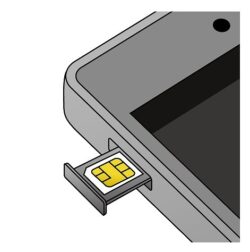
Google PixelシリーズのSIMサイズは一番小さいnano(ナノ)なので、これまで標準SIMやマイクロSIMのサイズで使っていた方人周りをパキッと割って最も小さいnanoにしてください。
楽天モバイルのSIMカードは1種類なので、iPhoneで使っていたSIMもそのまま使えます。
他機種で使っていたeSIMをPixelに移す手順はこちらにまとめています。
初期設定・データ移行
端末にSIMを差し替えてPixel 8本体の電源をONにすると、端末の初期セットアップが始まります。
この中で前の端末からのデータ移行も可能です。
Google Pixelには付属品としてケーブルやクイックスイッチアダプターが入っていますので、これらを使ってデータ移行します。
他のPixelやAndroidスマホはもちろん、iPhoneからのデータ移行も簡単です。
手順はこちらのページで詳しく解説されています。
ただしすべてのデータやアプリが移行されるわけでないので、移行完了後に確認してください。
また、アプリは再ログインが必要な場合があります。
APNは自動設定
Google Pixel 8/8 Pro/Pixel 8aは楽天モバイルのAPN自動設定に対応しています。
よって、SIMカードを差し替えただけで自動でAPN設定がされ、通話やデータ通信が可能です。
SIMを差し替えて初期セットアップが終わっても4G/5Gの表記が出ない場合は一度機内モードをONにし、再度OFFにしてください。
無事4G/5G表示になった後は、Wi-FiをOFFにしてWEBサイトが開くか、通話ができるか、SMSの送受信が可能か確認してください。
Rakuten Linkのインストール
最後に、Rakuten Linkをインストールします。
Google Pixelにはもとから電話アプリが入っていますが、このRakuten Linkから発信すると国内通話がほぼ無料です。
必ずこちらから発信しましょう。
Rakuten Linkで電話の発信/着信/通話とSMSの送受信ができるか確認してください。
問題なくできれば、機種変更は完了です。
楽天モバイルでピクセル8を使おう
以上、楽天モバイルでGoogle Pixel 8、Google Pixel 8 Pro、Google Pixel 8aに自分で機種変更する手順でした。
Pixel8シリーズはnanoSIMもeSIMも動作確認されており、SIMを差せば自動でAPN設定されるのが便利ですね。
Google Pixel 8/8 Pro/Pixel 8aの本体はこちらで購入してください。
これからSIMを契約される方は必ずキャンペーン情報を確認しましょう。
契約方法を間違うと大きな損をしてしまいます。




